今天和大家分享一下win8系统屏保功能启动不了问题的解决方法,在使用win8系统的过程中经常不知道如何去解决win8系统屏保功能启动不了的问题,有什么好的办法去解决win8系统屏保功能启动不了呢?小编教你只需要1、按下“win+R”组合键呼出运行,在框内输入“regedit”并按下回车键呼出注册表编辑器; 2、在注册表内依次展开“HKEY_CURREnT_UsERControl paneldesktop”就可以了。下面小编就给小伙伴们分享一下win8系统屏保功能启动不了具体的解决方法:
1、按下“win+R”组合键呼出运行,在框内输入“regedit”并按下回车键呼出注册表编辑器;
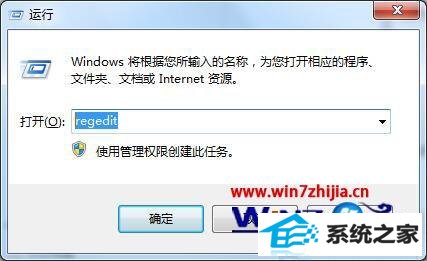
2、在注册表内依次展开“HKEY_CURREnT_UsERControl paneldesktop”;
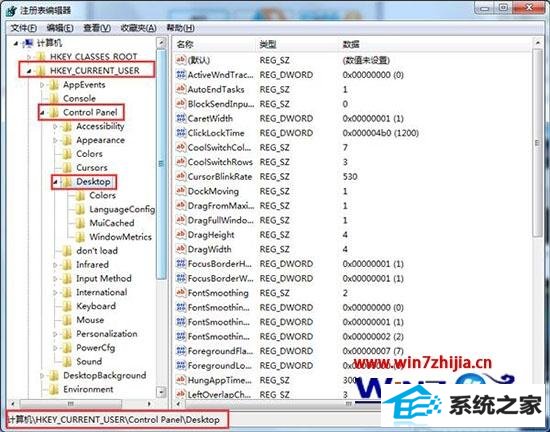
3、在注册表右侧窗口找到“screensaveActive”并且双击打开;
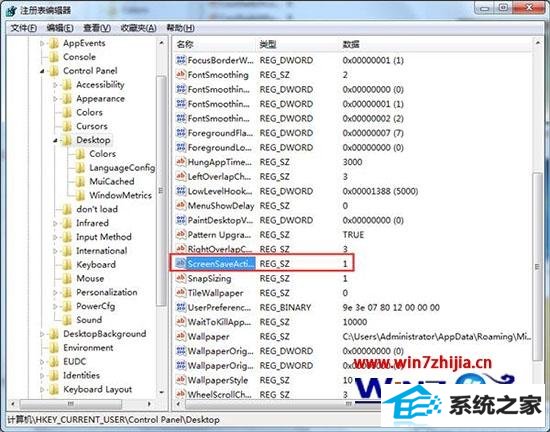
4、在编辑字符串界面将数值数据修改为“1”点击确定即可;
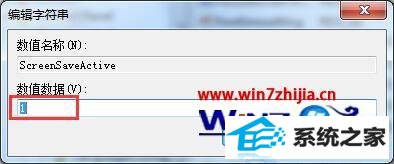
5、修改后若还不行,请按下“win+R”组合键呼出运行,输入“gpedit.msc”按下回车键,呼出组策略编辑器;
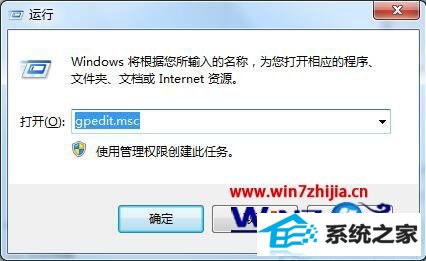
6、在组策略编辑器中依次展开“用户配置—管理模板—控制面板—个性化”;

7、在窗口右侧找到“启用屏幕保护程序”并双击打开;
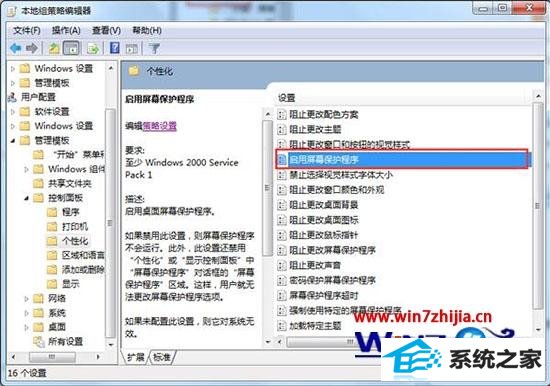
8、在启用屏幕保护程序窗口中选择“未配置”或“已启用”然后点击确定即可。
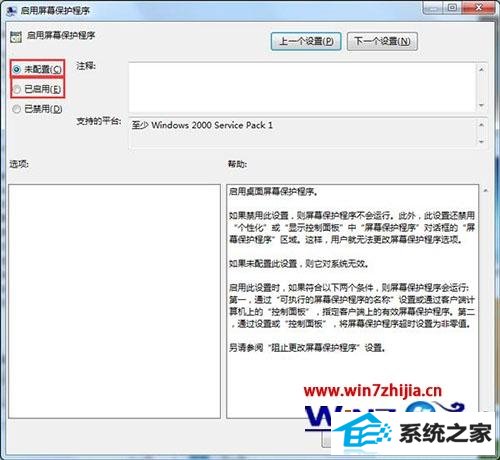
经过上面的方法就可以解决win8系统下屏保功能启动不了这个问题了,如果你有遇到一样情况的话,不妨可以采取上面的方法步骤来解决吧。








